
Linux Server 와 GNS3 연동하기
- 네트워크 필드 엔지니어로 일하면서 서버를 많이 접해볼 길이 없었다. 고작 해봐야 스위치에서 지원하는 명령어로 파일 / 디렉토리 확인 / OS 업그레이드 정도였다. 퇴사하고 나서 인프라의 전반적인 기술을 접해보고 있다. 알아할 것들이 정말 많은데 그 중에서도 Linux 를 중점적으로 보고 있다.
- 인프라 구축의 시작은 네트워크로 시작하지만, 인프라 운영에서 네트워크 비중보다는 OS / 가상화 / 클라우드가 더욱 더 중요하다는 것을 알았다. LAMP 서버를 구축해보는 것을 목표로 Linux의 전반적인 내용을 습득하려고 한다. 그래서 GNS3에서 스위치와 라우터로만 네트워크를 만들었다면, 여기에 가상 Linux Server를 연동할 수 있다는 것을 알게 되었다.
그래서 연동하는 과정과 헤매었던 것들을 정리하여 포스팅한다.
1. [Edit] - [Preferences] 로 이동한다.

2. [VMware] -[Advanced local settings]로 이동한다.

- VMnet Interfaces를 추가하는 과정이다.
- 원하는 만큼의 개수를 추가하면 된다. Configure 버튼을 눌러 진행한다.

- CMD 창이 열리면서 추가하는 과정을 출력한다.
- 시간이 꽤 걸린다.

3. VMware Workstation의 Virtual Network Editor로 이동하면 추가된 VMnet을 볼 수 있다.

4. Linux VM Machine Settings으로 이동하여 Custom을 체크 후, VMnet을 선택한다.
- VMnet의 자세한 내용은 여기서 확인할 수 있다.
[VMware] Virtual Network Editor [VMware 네트워크 설정하기]
[VMware] Virtual Network Editor [VMware 네트워크 설정하기]
- VMware 같은 가상화 프로그램을 사용할 때, 혼란스러운 영역이라고 생각한다. - 일반적으로 NIC(랜카드)에 UTP(랜케이블) 만 연결하여 사용했다. - 하지만, 가상으로 생성한 PC / Server의 네트워크는
a-gyuuuu.tistory.com

5. 다시 GNS3로 이동하여 [Edit] - [Preferences] - [VMware VMs] - [New]로 이동한다.

6. VMware에 설치된 VM의 List가 출력되며, 원하는 VM을 선택한다.
- 필자는 CentOS 7를 연동할 예정이라서 해당 VM을 선택했다.
- 주의할 점은 VM list는 영문 폴더에 있는 VM만 출력된다. 경로에 한글이 있으면 VM list에 올라오지 않으니 적절하게 이동 / 수정해야한다.
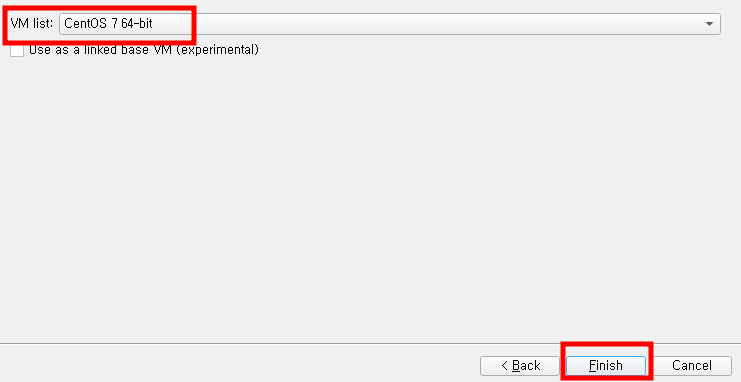
7. 연동이 완료되었다.
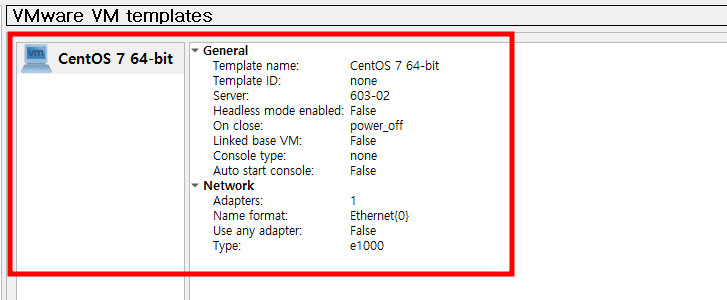
8. GNS3에서 방금 연동한 CentOS를 Drag & Drop 후 Start를 눌러 실행하면 VMware에서 자동으로 실행된다.
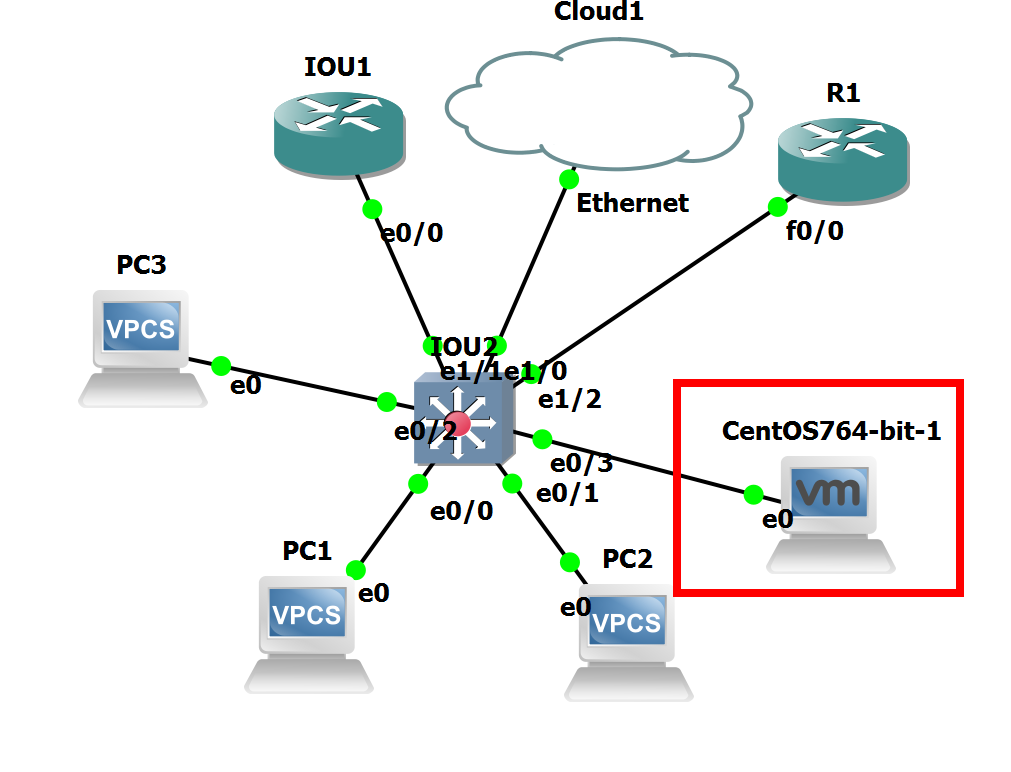
* Linux 부팅 후, ifconfig로 IP 주소를 확인했는데, 나오지 않았다. 설정을 확인해보니 유동IP로 설정되어 있는데, IP 주소를 받아오지 못 하는 상황이었다. 그래서 적절하게 고정 IP로 변경 후 Host PC의 VMnet2 Adapter 의 IP 또한 고정으로 변경했다.

- VMnet2라는 Switch에 연결되어 있는 것이기 때문에, Host PC와 연동한 VM의 IP를 동일한 대역으로 설정하면 SSH까지 접속 가능하다.
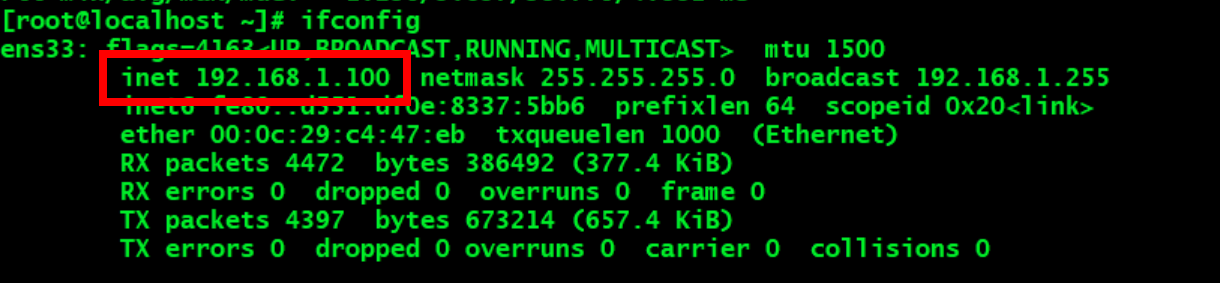
'IT > ㄴ GNS3' 카테고리의 다른 글
| [Utility] GNS3에서 Wireshark로 패킷 분석하기 [SPAN] (0) | 2023.07.26 |
|---|---|
| [Window] Cloud를 Switch처럼 사용하여 구성하기 [DNS / Web Server] (0) | 2023.07.25 |
| [Window] CISCO ASA 이미지 추가하기 (0) | 2023.07.18 |
| [Window] IOS 이미지 추가하기 [CISCO] (0) | 2023.07.18 |
| [Window] GNS3 초기 설치 방법 [편의 기능 설명] (0) | 2023.07.18 |